Виталий Леонтьев - Выбираем компьютер, ноутбук, планшет, смартфон
- Название:Выбираем компьютер, ноутбук, планшет, смартфон
- Автор:
- Жанр:
- Издательство:Литагент «Олма Медиа»aee13cb7-fc46-11e3-871d-0025905a0812
- Год:2013
- Город:Москва
- ISBN:978-5-373-05418-8
- Рейтинг:
- Избранное:Добавить в избранное
-
Отзывы:
-
Ваша оценка:
Виталий Леонтьев - Выбираем компьютер, ноутбук, планшет, смартфон краткое содержание
Новый «путеводитель по железу» от Виталия Леонтьева поможет вам разобраться не только в тех моделях компьютеров, комплектующих, ноутбуков, планшетов и гаджетов, которые уже появились в продаже, но и в тех, что появятся в ближайшие месяцы!
Какие параметры для вас жизненно необходимы, а за какие явно не стоит переплачивать? Чем отличается видеокарта за $400 от «коллеги» за $100? Новая книга Виталия Леонтьева позволит вам подобрать идеальный компьютер практически под любую задачу или «разогнать» старую систему… А заодно – лучше изучить устройство и принципы работы современного компьютера.
Выбираем компьютер, ноутбук, планшет, смартфон - читать онлайн бесплатно ознакомительный отрывок
Интервал:
Закладка:
Поначалу дороговизна оперативной памяти тормозила развитие всей компьютерной индустрии. Ну что толку писать мощные программы и красивые игрушки, если в твоём распоряжении – всего лишь несколько жалких килобайт! Кстати, в эпоху DOS действительно считалось, что для работы большинства программ вполне хватит 640 Кб (!) памяти – именно с ней работала операционная система DOS. Доступ к остальному объёму памяти осуществлялся с помощью хитрых программ (которые, кстати, и сами были не прочь отгрызть от этого крохотного пирожка жирный кусман).
Но эпоха DOS кончилась – и память начала резко дешеветь: если ещё 15 лет назад 1 Мб памяти стоил около 200 долларов, то сегодня за эту сумму мы сможем купить уже четырехгигабайтный модуль! Увы, производители программ (и в первую очередь Windows) ухитряются постоянно организовывать дефицит памяти: если для Windows 98 было вполне достаточно 128 Мб, то для Windows ХР требуется уже 512, а для комфортной работы в Windows Vista и Windows 7 – хотя бы 2 Гб!
На самом деле вашему компьютеру может понадобиться ещё больше «оперативки»: так, идеальным объёмом памяти для работы в Windiws 7 считается 4 Гб (а для дизайнерских систем ещё больше – до 12 Гб!). Тут, правда, есть одна тонкость: стандартная 32-разрядная версия Windows просто не в состоянии освоить больше 3,5 Гб памяти, и даже если вы запихнёте в машину вдвое больше, толку не будет. На счастье максималистов и игроманов, у Windows есть ещё 64-разрядная версия – она-то всю выделенную вами память задействует и спасибо скажет. Простаивать лишний объем памяти не будет – даже если программы на него не претендуют, система использует его для собственных нужд, в первую очередь для «кэширования» («упреждающего» чтения с жёсткого диска и хранения необходимых данных).
Оперативная память используется в самых разных устройствах ПК – от видеоплаты до лазерного принтера. Микросхемы оперативной памяти в этом случае могут принадлежать к совершенно разным модификациям (о них мы поговорим ниже), однако все они относятся к типу динамической оперативной памяти (DRAM).
Типы оперативной памяти.Типов «оперативки» существует около десятка. Все они используются в нашем ПК – но работают при этом на разных участках. Самая быстрая память – статическая SRAM, используется в качестве кэш-памяти в процессорах. Скорость её работы составляет около 6 Гб/с, что в несколько раз больше, чем у памяти другого типа. А происходит это потому, что статическая память способна сохранять информацию сколь угодно долго – до того момента, пока не исчезнет питание или в ячейки не будет загружена новая информация.
Но расходовать столь дефицитные и дорогие модули для создания общей оперативной памяти было бы слишком расточительно. Поэтому на этом фронте используется память другого типа – динамическая DRAM. Она работает со скоростью до 800 Мб/с и требует постоянного обновления хранящейся в её ячейках информации.
Среди динамической памяти тоже можно выделить несколько видов, но сегодня в компьютерах используются лишь один: DDR 3 SDRAM.
Аббревиатура DDR расшифровывается как double data rate – «двойная скорость передачи данных»: память этого типа, как и современные процессоры, способна «удваивать» оригинальную частоту шины памяти. Например, память DDR2-800 работает на частоте шины всего в 400 МГц!
Увы, даже этой скорости сегодня оказывается недостаточно: напомним, что последние версии чипсетов под процессоры Core i7 поддерживают частоту системной шины в 1333 МГц и 1600 МГц. Именно поэтому уже вовсю идёт переход на память нового типа – быструю DDR 3? работающую на частоте до 2400 МГц. Частота памяти обязательно указывается в маркировке: например, DDR3-1600, DDR3-1800. При выборе памяти ориентируйтесь на более скоростные модули – при условии, конечно, что их поддерживает выбранная вами системная плата!
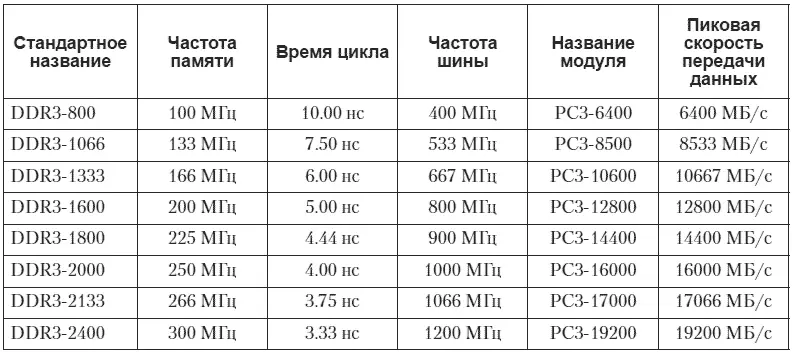
Помимо частоты, типа и объёма у модулей оперативной памяти есть ещё и целый ряд других, не менее важных характеристик – их, к сожалению, очень часто упускают из вида и продавцы, и покупатели. Об одной из них – времени доступа – мы уже упомянули. Этот показатель измеряется в наносекундах (не) и обозначает минимальное время, необходимое для доступа к содержимому ячейки памяти. Понятно, что чем ниже эта величина, тем быстрее будет работать модуль.
Другая характеристика (или даже совокупность характеристик) называется тайминг – связана она с частотой обновления информации в ячейках. Записывается он обычно в виде следующей формулы:
8-8-8-27
Каждая из этих четырёх цифр означает одну из важнейших характеристик модуля.
• CAS (Column Address Strobe) Latency. Эта величина обозначает количество процессорных тактов, которые должны пройти перед чтением содержимого ячейки памяти.
• RAS-to-CAS Delay (Row Address Strobe). Задержка между сигналами «выбор строки» и «выбор столбца» при адресации ячейки памяти.
• RAS Precharge. Количество циклов, необходимое для обновления данных в ячейке (вспомните принцип работы DRAM и её главную «ахиллесову пяту»).
• Active to Precharge Delay – время задержки для подзарядки строки памяти.
Модули среднего класса, такие как Kingston НурегХ (1333 МГц) работают с таймингом 7-7-7-20. У более быстрых модулей встречаются значительно меньшие тайминги – вплоть до – 5-5-3-13.
Понятно, что чем меньше тайминги, тем быстрее работает оперативная память. Обычно они указываются в маркировке, но как рас по знать четыре нужные цифры среди мешанины знаков? Помочь могут программы-информаторы типа Sandra, Everest – с их помощью можно «вытянуть» из модулей памяти вообще всю их подноготную. Но – увы! – только после покупки и установки…
К тому же ряд модулей может работать с более низкими таймингами, чем указано в их маркировке – нужные значения можно выставить в разделе Advanced Chipset Settings в BIOS (Setup). Хотя чаще всего такие эксперименты заканчиваются неудачей – «разогнанная» память начинает давать сбои, и компьютер перестаёт загружаться.
Теперь необходимо сказать несколько слов о том, как устанавливать память – оказывается, от этого напрямую зависит быстродействие вашего компьютера! Как вы уже знаете, практически все современные платы и процессоры поддерживают работу с памятью в двухканальном и трёхканальном режимах: это значит, что компьютер может работать с двумя или тремя модулями памяти одновременно, как с одним. Точно по такому же принципу мы будем чуть позднее объединять жёсткие диски в массивы RAID.
Чтобы эта технология работала, нам необходимо выполнить ряд требований. Во-первых, наша пара (или тройка) планок должна состоять из идеальных «близнецов» – модулей одной ёмкости, с одинаковыми характеристиками. А ещё лучше – и из одной партии. Неслучайно модули памяти от солидных производителей сегодня продаются не по одиночке, а комплектами, в одной упаковке.
Читать дальшеИнтервал:
Закладка:










